Analyse du dossier
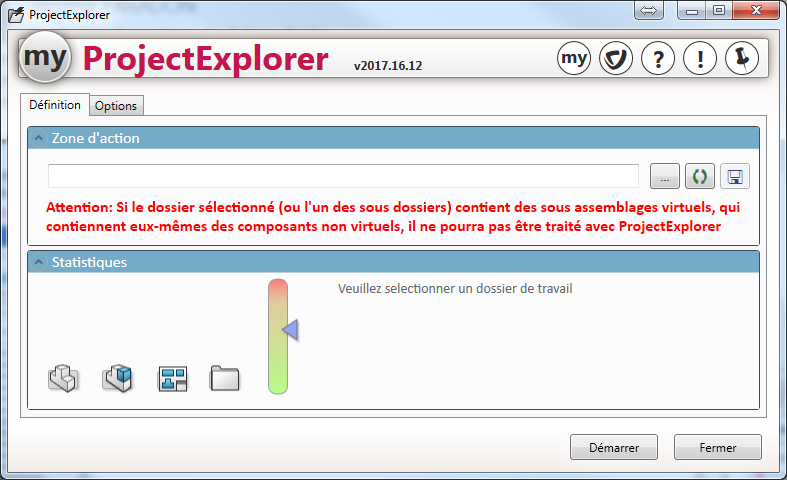
Tout d'abord il est nécessaire de spécifier le dossier à partir duquel l'analyse sera lancée. C'est à dire que les références, les documents, les dossiers ne pourront se trouver que dans cette zone d'action. Un élément hors de cette structure ne sera pas pris en compte.
- ''Zone d'action'' :
- On utilise le bouton
 pour définir le niveau supérieur de recherche.
pour définir le niveau supérieur de recherche.

 Il est possible d'effectuer une sauvegarde complète de l'ensemble des dossiers et des fichiers SOLIDWORKS dans un dossier spécifié dans les options. Cela effectue une sauvegarde à l'instant T. Si, par la suite, des modifications sont réalisées sur des documents de la zone d'action, elles ne seront pas sauvegardées, dans ce cas il sera nécessaire de refaire une sauvegarde.
Il est possible d'effectuer une sauvegarde complète de l'ensemble des dossiers et des fichiers SOLIDWORKS dans un dossier spécifié dans les options. Cela effectue une sauvegarde à l'instant T. Si, par la suite, des modifications sont réalisées sur des documents de la zone d'action, elles ne seront pas sauvegardées, dans ce cas il sera nécessaire de refaire une sauvegarde.
Cette sauvegarde crée un répertoire ''ProjectExplorer recovery'', exemple :  .
.
- Si la restructuration ne s'est pas effectuée correctement ou bien si l'utilisateur souhaite revenir en arrière,
 il est possible de restaurer la sauvegarde.
il est possible de restaurer la sauvegarde.
 ATTENTION si des documents initiaux, de la zone d'action, ont été modifiés depuis la dernière sauvegarde, ils seront écrasés.
ATTENTION si des documents initiaux, de la zone d'action, ont été modifiés depuis la dernière sauvegarde, ils seront écrasés.
- ''Statistiques'' :
- L'analyse structurelle des dossiers et des documents est lancée en cliquant sur le bouton
 .
.
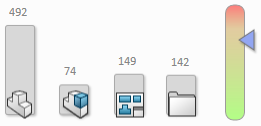
- Une fois l'analyse terminée, un rapport de la structure est affiché. Dans l'exemple ci-dessus, on peut voir que le dossier contient :
- 479 pièces SOLIDWORKS
- 74 assemblages SOLIDWORKS
- 149 mises en plan SOLIDWORKS
- 142 sous répertoires
Une jauge indique le volume de fichiers de la zone d'action. Plus le curseur est haut (vers le rouge) plus le temps d'analyse sera long.
Si l'on répond "Non", on reste sur la fenêtre d'accueil.
 ProjectExplorer ne permet pas de traiter un dossier qui contient des sous assemblages virtuels qui eux mêmes contiennent des composants non virtuels, si le dossier analysé contient ce type de documents, alors ce massage apparaîtra :
ProjectExplorer ne permet pas de traiter un dossier qui contient des sous assemblages virtuels qui eux mêmes contiennent des composants non virtuels, si le dossier analysé contient ce type de documents, alors ce massage apparaîtra :
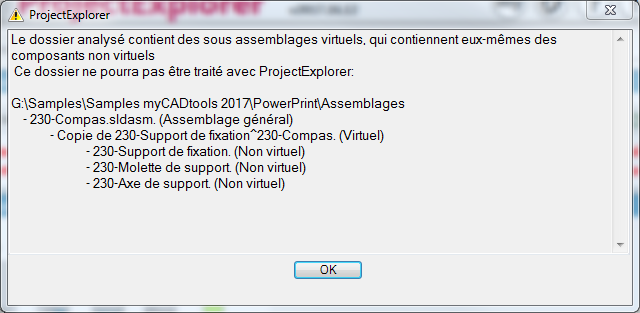
Le traitement avec ProjectEplorer sera avorté.
Si le dossier analysé ne contient pas ce type de documents, alors le message suivant apparaît, il suffit de répondre "Oui" pour continuer :
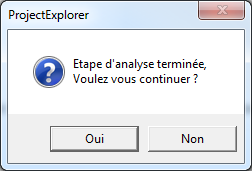
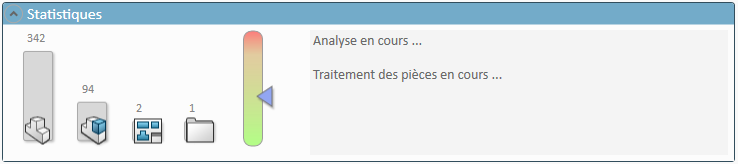 -->
-->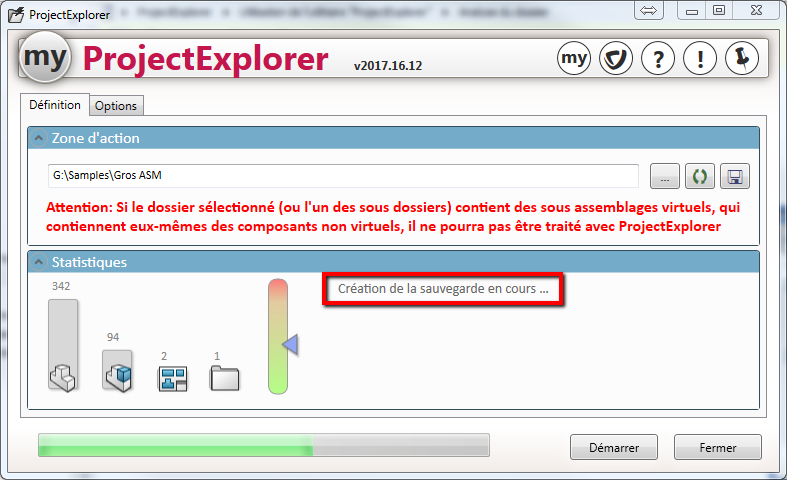
La sauvegarde est lancée même si une sauvegarde a préalablement été faite avec le bouton  .
.
L'outil vérifie la présence du dossier de sauvegarde défini dans les options et propose de refaire la sauvegarde, ceci permet d'éviter d'utiliser ProjectExplorer sur un dossier qui n'a pas été sauvegardé à l'instant T:
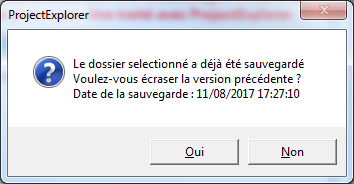
Si la sauvegarde n'a pas besoin d'être réalisée à nouveau, il est possible d'annuler l'action de la sauvegarde en cliquant sur Non.
 Le message suivant apparaît ensuite :
Le message suivant apparaît ensuite :
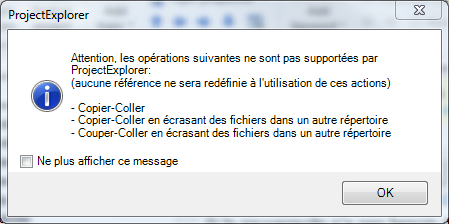
Ce message avertit que les opérations suivantes ne sont pas supportées par ProjectExplorer :
- Copier-Coller
- Copier-Coller en écrasant des fichiers dans un autre répertoire
- Couper-Coller en écrasant des fichiers dans un autre répertoire
Il est possible de désactiver ce message pour les prochaines utilisations de ProjectExplorer en cochant l'option 
